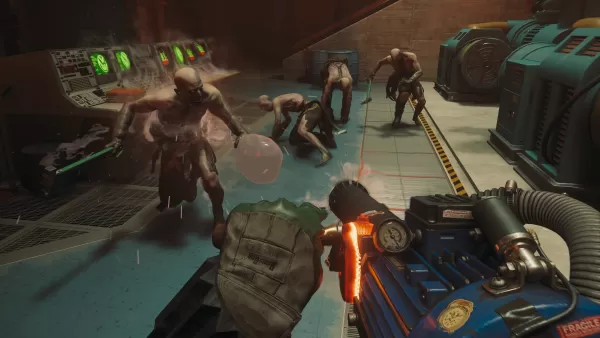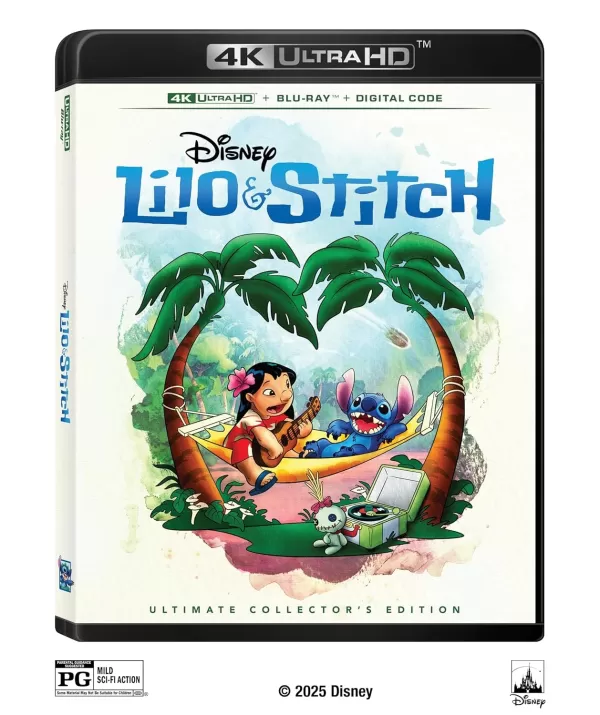Als je graag je PlayStation VR2 -headset wilt gebruiken met een gaming -pc en de enorme wereld van SteamVR -games verkent, voel je je misschien beperkt door je opties - tot nu toe. Sony heeft een adapter van $ 60 uitgebracht waarmee PS VR2 -eigenaren hun headset kunnen verbinden met elke moderne gaming -pc, op voorwaarde dat deze voldoet aan de minimale specificaties. Het instellen van de PS VR2 met een pc is echter niet zo eenvoudig als het eenvoudig aansluiten van de adapter. Ondanks de plug-and-play marketing zijn er enkele nuances in het installatieproces die mogelijk extra stappen vereisen, afhankelijk van de configuratie van uw pc.
Hoe u verbinding kunt maken met uw pc met de adapter
Zorg ervoor dat u alle benodigde componenten hebt voordat u begint. De PS VR2, bij gebruik met de adapter, is compatibel met de meeste SteamVR -games, maar u moet controleren of uw pc Bluetooth 4.0 ondersteunt, een beschikbare DisplayPort 1.4 heeft en een in de buurt van AC -stroomuitgang. U hebt ook de PlayStation VR2- en SteamVR -apps nodig die op Steam zijn geïnstalleerd. De Sense Controllers van de PS VR2 laden via USB-C, dus u hebt twee USB-C-poorten en kabels nodig om ze aan te gaan, hoewel een $ 50 Sense Controller-laadstation van Sony's website een handiger oplossing biedt.
Wat je nodig hebt

Controleer eerst dat uw gaming -pc compatibel is met de PlayStation VR2 -headset door de officiële PS VR2 -pc -adaptervoorbereidingspagina van Sony te bezoeken. Als uw systeem van plan is, is dit wat u nodig hebt:
- Een PlayStation VR2 -headset
- De PlayStation VR2 PC-adapter (die een AC-adapter en mannelijke USB 3.0 Type-A-kabel bevat)
- Een DisplayPort 1.4 -kabel (afzonderlijk verkocht)
- Een gratis USB 3.0 Type-A-poort op uw pc (Opmerking: Sony adviseert om een verlengskabel of externe hub te gebruiken, hoewel is gemeld dat een aangedreven externe hub goed werkt)
- Bluetooth 4.0-mogelijkheden op uw pc (ingebouwd of via een externe Bluetooth-adapter)
- Stoom en stoomvr geïnstalleerd op uw pc
- De PlayStation VR2 -app geïnstalleerd in Steam
Hoe verbinding te maken: stapsgewijze instructies
Nadat u alle vereiste items hebt verzameld, volgt u deze stappen om uw PS VR2 op uw pc te verbinden:
- Installeer SteamVR en de PlayStation VR2 -app
- Download en installeer de Steam Windows -client als u dat nog niet hebt gedaan.
- Open stoom en installeer de SteamVR -app .
- Download en installeer de PlayStation VR2 -app .
- Stel de Bluetooth van uw pc in en koppelt uw sense -controllers
- Navigeer vanuit het startmenu van uw pc naar Instellingen> Bluetooth & Devices> Schakel Bluetooth naar "On".
- Houd de PlayStation -knop ingedrukt en maak op elke sense -controller en maak de knop totdat het witte licht onderaan begint te knipperen.
- Klik op uw pc op de knop "Apparaat toevoegen" onder "Apparaten" op de pagina Bluetooth & Devices van uw instellingenmenu.
- Selecteer "Bluetooth" in het menu, zoek en verbind zowel de PlayStation VR2 Sense Controller (L) als (R).
- Als uw pc geen ingebouwde Bluetooth 4.0 of hoger heeft, gebruikt u een compatibele adapter zoals de ASUS BT500. Als u een externe adapter gebruikt op een systeem met ingebouwde Bluetooth, schakelt u het interne Bluetooth-stuurprogramma uit in apparaatbeheer.
- Stel de adapter in en sluit deze aan op uw pc
- Sluit de PS VR2-adapter aan op een ongebruikte USB 3.0 Type-A-poort op uw pc.
- Gebruik een DisplayPort 1.4 -kabel om de adapter aan te sluiten op een gratis displayport -sleuf op uw GPU.
- Sluit de AC -vermogensadapter aan op de DC van de PS VR2 -adapter in connector en sluit deze aan op een elektrische stopcontact.
- Sluit de PlayStation VR2 aan op de PC-adapter via de USB-C-poort aan de voorkant van de adapter.
- Schakel hardware-versnelde GPU-planning uit (optioneel)
- Als u een nieuwere GPU hebt, zoals een 40-serie NVIDIA RTX-kaart, schakel dan met hardware-versnelde GPU-planning uit voor stabiliteit in bepaalde VR-games.
- Navigeer naar instellingen> Systeem> Weergave> Afbeeldingen, klik op "Standaard grafische instellingen", en schakel de "hardware-versnelde GPU-planning" uit. Start uw pc opnieuw op.
- Start de PlayStation VR2 -app en SteamVR
- Start de PlayStation VR2 -headset op door de centrale knop ingedrukt te houden totdat deze rommelt.
- Schakel SteamVR in en stel het in als uw standaard OpenXR -runtime.
- Open de PlayStation VR2 -app om de firmware van uw sense -controllers bij te werken en uw PS VR2 -headset in te stellen, inclusief uw speelgebied en andere voorkeuren.
- Volg de instructies op het scherm om uw IPD en display-afstand in te stellen en pas de headset aan voor comfort.
Zodra de opstelling is voltooid, ben je klaar om in de wereld van SteamVR -games te duiken en te genieten van een nieuw niveau van gaming -ervaring!
Kun je zonder adapter verbinding maken met pc?
Momenteel wordt het verbinden van de PS VR2 op een pc zonder de adapter niet officieel ondersteund. Volgens een rapport over Road to VR kan sommige GPU's rond 2018 echter met een USB-C-poort en virtuallink-functie een directe verbinding met de PS VR2 mogelijk maken, zolang de PlayStation VR2-app is geïnstalleerd. Deze methode omzeilt de behoefte aan de adapter, maar het is geen gegarandeerde oplossing voor alle gebruikers.